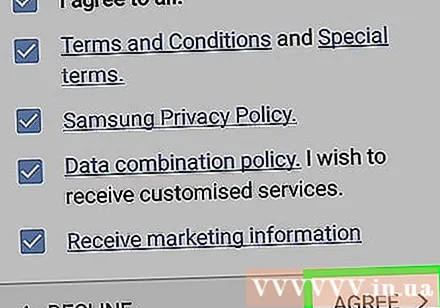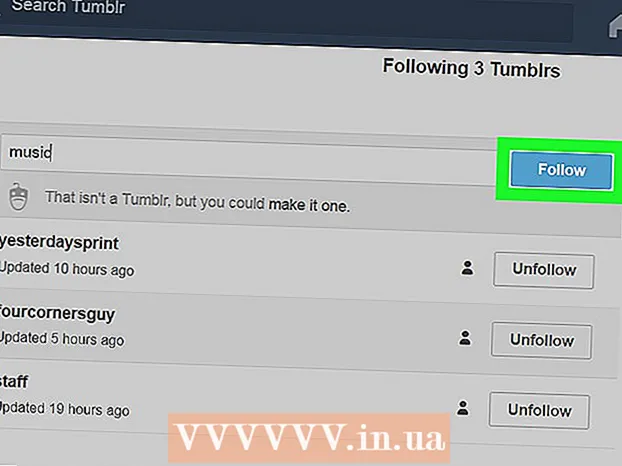Pengarang:
Randy Alexander
Tanggal Pembuatan:
27 April 2021
Tanggal Pembaruan:
1 Juli 2024

Isi
Artikel ini akan memandu Anda tentang cara membuat akun Samsung baru menggunakan alamat email dan kata sandi di Android.
Langkah
pada menu Aplikasi untuk membuka Pengaturan.
- Alternatifnya, Anda dapat menggeser bilah notifikasi dari atas layar dan mengetuk ikon
di pojok kanan atas.
- Alternatifnya, Anda dapat menggeser bilah notifikasi dari atas layar dan mengetuk ikon
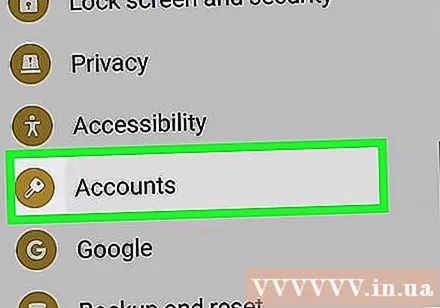
Klik pada opsinya Cloud dan akun (Cloud dan akun). Gulir ke bawah dan temukan Cloud dan akun pada menu pengaturan dan buka.
tekan Akun (Akun) di menu dan akun Cloud. Ini akan membuka daftar semua akun aplikasi yang disimpan di Galaxy Anda.

Gulir ke bawah dan ketuk Lebih banyak akun (Menambahkan akun). Tombol ini terletak di sebelah "+"Ditampilkan dengan warna hijau di bagian bawah daftar aplikasi.
tekan Akun Samsung (Akun Samsung) di menu. Ini akan membuka preferensi akun Samsung Anda.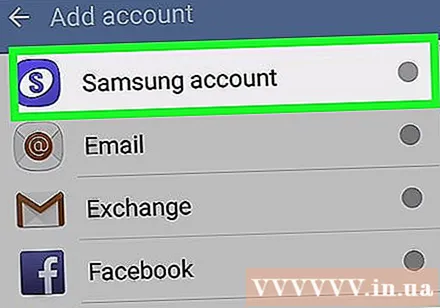

tekan tombolnya BUAT AKUN (BUAT AKUN). Tombol ini berada di pojok kiri bawah layar. Template akun baru akan dibuka di halaman baru.
Masukkan alamat email untuk akun baru. Klik di lapangan Alamat email (Alamat email) dan masukkan alamat email Anda di keyboard atau tempel dari clipboard clipboard.
Buat kata sandi untuk akun baru. Klik di lapangan kata sandi(Kata sandi) dan masukkan kata sandi akun keamanan untuk akun Samsung baru Anda di sini.
- Sebagai alternatif, Anda juga dapat menggunakan sidik jari atau iris untuk mengonfirmasi kata sandi Anda. Dalam kasus ini, centang kotak di bawah bidang Kata Sandi.
Konfirmasikan informasi pribadi. Anda harus memastikan nama depan, nama belakang dan tanggal lahir Anda dimasukkan dengan benar di halaman ini.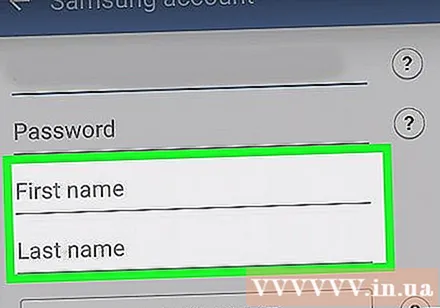
tekan LANJUT (LANJUT) di kanan bawah. Anda akan diminta untuk meninjau syarat dan ketentuan Samsung di halaman baru.
Pilih istilah yang ingin Anda setujui di halaman SYARAT DAN KETENTUAN. Centang kotak di samping setiap istilah yang Anda setujui.
- Kamu bisa memilih Saya setuju dengan semua (Saya setuju untuk semua) di bagian atas opsi, tetapi Anda tidak perlu menyetujui semua persyaratan untuk membuat akun Anda.
- Minimal, Anda harus menyetujui "Syarat dan Ketentuan dan Ketentuan Khusus" ("Syarat dan Ketentuan dan Ketentuan Khusus") dan "Kebijakan Privasi Samsung" ("Kebijakan Privasi Samsung") sebelum membuat akun Anda.
tekan tombolnya SETUJU (SETUJU). Tombol ini berada di pojok kanan bawah layar. Ini akan membuat akun Samsung baru Anda. iklan